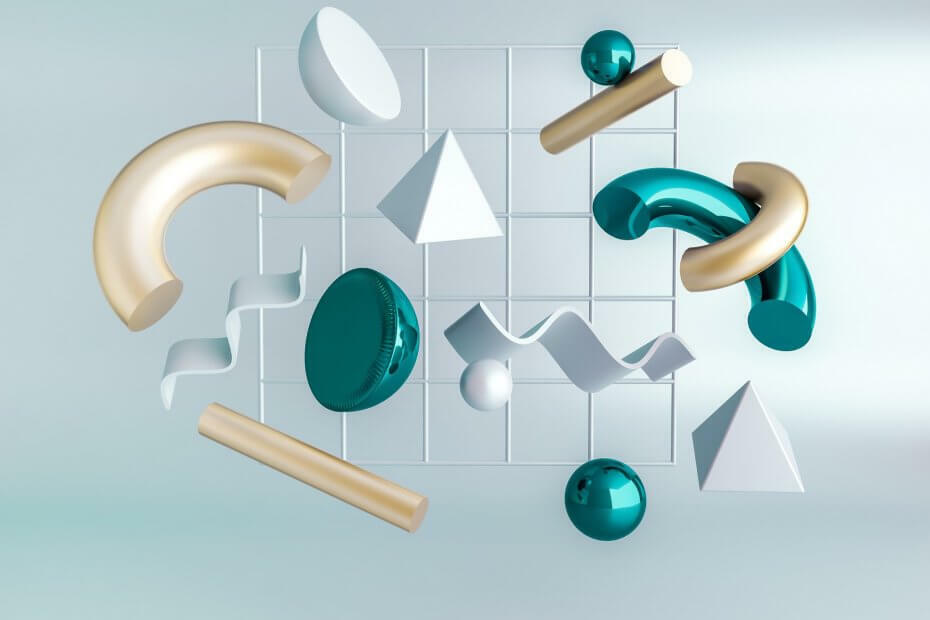
ეს პროგრამა თქვენს დრაივერებს განაგრძობს მუშაობას და ამით გიცავთ კომპიუტერის ჩვეულებრივი შეცდომებისგან და აპარატურის უკმარისობისგან. შეამოწმეთ თქვენი ყველა მძღოლი ახლა 3 მარტივ ეტაპზე:
- ჩამოტვირთეთ DriverFix (დადასტურებული ჩამოტვირთვის ფაილი).
- დააჭირეთ დაიწყეთ სკანირება იპოვონ ყველა პრობლემატური მძღოლი.
- დააჭირეთ განაახლეთ დრაივერები ახალი ვერსიების მისაღებად და სისტემის გაუმართაობის თავიდან ასაცილებლად.
- DriverFix გადმოწერილია ავტორი 0 მკითხველი ამ თვეში.
შემქმნელთა განახლებამ ადრე 3D პროგრამები OS- სკენ მიიყვანა და შემოდგომის შემოქმედების უახლესი განახლება კიდევ უფრო აიძულა 3D თემასთან დაკავშირებული შინაარსი ოპერაციულ სისტემაში.
ზოგიერთ მომხმარებელს შეიძლება ეს სასარგებლო ჰქონდეს, მაგრამ დესკტოპის კომპიუტერის უამრავ მომხმარებელს ეს თვისება მიმზიდველად მიაჩნია.
ახალი 3D ობიექტების ჩანაწერი
Fall Creators Update- ის ინსტალაციის შემდეგ, თუ Windows Explorer- ზე გახსნით File Explorer- ს, შეამჩნევთ ახალს 3D ობიექტები შესვლის შემდეგ გახსნა ეს კომპიუტერი Explorer– ში.
ეს იქნება პირველი საქაღალდე, რომელიც ნაჩვენებია საქაღალდეების ქვეშ, და ის ნაგულისხმევია. მისი სახელიდან გამომდინარე, ეს არის ნაგულისხმევი შენახვის ადგილი მოწყობილობაზე არსებული 3D ობიექტებისთვის. ეს ჰგავს იმას, თუ როგორ არის დოკუმენტების საქაღალდე დოკუმენტების შენახვის ნაგულისხმევი ადგილი.
ეს საქაღალდე საკმარის ადგილს დაიკავებს და თუ არ იყენებთ, დაგჭირდებათ მისი ამოღების საკითხი. ჩვენ გაჩვენებთ როგორ უნდა გააკეთოთ ეს.
3D ობიექტების საქაღალდის წაშლა Windows Registry– ის გამოყენებით
სამწუხაროდ, თქვენ არ შეგიძლიათ უბრალოდ აირჩიოთ საქაღალდე და წაშალოთ იგი. შეუძლებელია 3D– სთან დაკავშირებული ყველა აპლიკაციის ამოღება, რომლებიც დაინსტალირებულია Windows 10 – ით.
წაშლის პროცესის სწორად შესასრულებლად ნაბიჯების გატარებამდე გირჩევთ სისტემის აღდგენის წერტილის შექმნა, როგორც სარეზერვო გეგმა, იმ შემთხვევაში, თუ რამე არასწორად მოხდება. შემდეგ, მიჰყევით ქვემოთ მოცემულ ნაბიჯებს:
- გამოიყენეთ Windows-R გასაღები გასაღების გასახსნელად.
- აკრიფეთ regedit.exe და დააჭირეთ Enter- ს.
- დაადასტურეთ UAC სტრიქონი, რომელსაც Windows აჩვენებს ოპერაციის დაწყებისას რეესტრის რედაქტორი.
- Წადი
HKEY_LOCAL_MACHINESOFTWAREMicrosoftWindowsCurrentVersionExplorerMyComputerNameSpaceმისამართის მისამართის ველში ჩასვით. - იპოვნეთ {0DB7E03F-FC29-4DC6-9020-FF41B59E513A}.
- მარჯვენა ღილაკით დააჭირეთ ჩანაწერს.
- აირჩიეთ წაშლა.
- Წადი
HKEY_LOCAL_MACHINESOFTWAREWow6432NodeMicrosoftWindowsCurrentVersionExplorerMyComputerNameSpace. - იპოვნეთ {0DB7E03F-FC29-4DC6-9020-FF41B59E513A}.
- მარჯვენა ღილაკით დააჭირეთ ჩანაწერს.
- აირჩიეთ წაშლა.
3D ობიექტები წაიშლება ამ კომპიუტერიდან File Explorer- ში. თქვენ არ გჭირდებათ თქვენი კომპიუტერის გადატვირთვა.
დაკავშირებული ისტორიები, რომ შეამოწმოთ:
- თუ ვერ შეძლებთ Windows 10-ის რეესტრის რედაქტირებას, ეს სწრაფი გამოსავალი დაგეხმარებათ
- Windows 10-ში რეესტრის რედაქტორზე წვდომა შეუძლებელია [FIX]
- საუკეთესო რეესტრის მაძიებელი პროგრამა Windows 10-ისთვის


